SharePointOnlineドキュメントセットを使用してコンテンツを管理する

Microsoft Office365製品スイートの1つであるSharePointOnlineでは、ドキュメントセットを使用すると、効率的にプロジェクトごとにドキュメントをグループ化し、管理できます。
Excel 2010の小計機能を使用して、並べ替えられたリストのデータを小計することができます。リストを小計するには、最初に小計を作成するフィールドでリストを並べ替えてから、合計する値を含むフィールドを指定します。これらはリスト内の同じフィールドである必要はありません。
Excelでは、テーブルとしてフォーマットされたリストを小計することはできません。最初に、テーブルを通常のセル範囲に変換する必要があります。テーブルのセルをクリックしてから、[テーブルツールのデザイン]タブをクリックします。[ツール]グループの[範囲に変換]ボタンをクリックし、[はい]をクリックします。Excelは、元のテーブル形式を保持したまま、リストの上部にある列からフィルターボタンを削除します。
ワークシートのリストに小計を追加するには、次の手順に従います。
小計を挿入するフィールドでリストを並べ替えます。
[データ]タブの[アウトライン]グループにある[小計]ボタンをクリックします。
小計ダイアログボックスが表示されます。
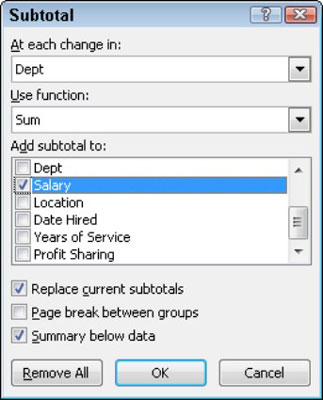
小計ダイアログボックスを使用して、小計のオプションを指定します。
[変更時]ドロップダウンリストで、小計を計算するフィールドを選択します。
[関数の使用]ドロップダウンリストに挿入する合計のタイプを指定します。
小計機能を使用する場合、指定されたフィールドの値をSUM関数と一緒に追加することに制限されません。代わりに、Excelに、COUNT関数を使用したエントリの数、AVERAGE関数を使用したエントリの平均、MAXIMUM関数を使用した最高のエントリ、MINIMUM関数を使用した最低のエントリ、またはPRODUCT関数。
[小計の追加先]リストボックスで、合計するフィールドのチェックボックスを選択します。
[OK]をクリックします。
Excelは小計をワークシートに追加します。
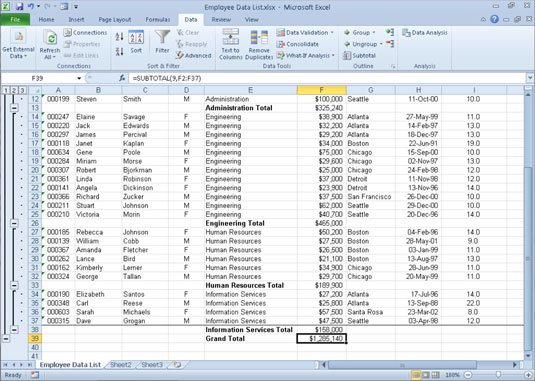
小計と総計を示すリストの下部。
[小計]コマンドを使用すると、Excelはデータの概要を示すと同時に、部門の給与合計と総計を含む行を追加します。つまり、アウトラインを2番目または1番目のレベルに折りたたむだけで、データリストを部門の小計行だけ、または総計の行だけに折りたたむことができます。
大きなリストでは、リストが小計されているフィールド(つまり、[各変更点]ドロップダウンリストボックスで指定されたフィールド)でデータが変更されるたびに、Excelでページ分割を挿入することができます。これを行うには、[OK]をクリックしてリストを小計する前に、[小計]ダイアログボックスの[グループ間のページ分割]チェックボックスを選択するだけです。
Microsoft Office365製品スイートの1つであるSharePointOnlineでは、ドキュメントセットを使用すると、効率的にプロジェクトごとにドキュメントをグループ化し、管理できます。
SharePointでのタグ付けは、コンテンツの可視性と検索性を向上させるための重要な手法です。
Excelのソルバーが表示するエラーメッセージの意味を理解し、最適な解決策を見つける方法について詳しく解説します。
Excelの[GRG非線形]タブには、GRG非線形解法を使用しているときにソルバーが機能する方法を管理するためのボタンとボックスがあります。オプションを利用し、最適な解決策を得るためのステップを解説します。
SharePointをPower BIと統合する方法と、レポートをSharePointサイトに接続する方法をLuckyTemplates.comから学びます。
個人やグループがコミュニケーション、コラボレーション、共有、接続できるSharePointソーシャルネットワーキングツールの使用方法を学びます。
SharePoint列のデータ入力を検証する方法を学び、データの整合性を確保するための実践的なソリューションを提供します。
Smartsheet は、プロジェクトの管理、ワークフローの構築、チームとの共同作業を可能にする動的な作業プラットフォームです。
SharePoint は、さまざまなワークフロー アプリケーション、「リスト」データベース、その他の Web コンポーネント、およびビジネス グループの共同作業を制御するためのセキュリティ機能を使用する Web ベースのコラボレーション システムです。
Van Nien Calendar は、携帯電話でカレンダーを表示するアプリケーションです。携帯電話で太陰太陽の日付をすぐに確認できるため、重要な仕事を計画することができます。

![Excelの[ソルバーオプション]ダイアログボックスで[GRG非線形]タブを使用する方法 Excelの[ソルバーオプション]ダイアログボックスで[GRG非線形]タブを使用する方法](https://luckytemplates.com/resources2/images/68824-content-1.jpg)





